CMake è uno strumento software multipiattaforma gratuito e open source progettato per creare, testare e impacchettare il software. CMake utilizza una piattaforma semplice e file di configurazione indipendenti dal compilatore per controllare il processo di compilazione del software. Porta alla produzione di makefile e spazi di lavoro nativi, che sono, a loro volta, utilizzati in un ambiente di compilazione preferito.
In questo post, ti mostreremo come installare CMake sul tuo sistema Ubuntu. La nostra versione di Ubuntu preferita in questo tutorial è Ubuntu 18.04 LTS.
Installazione di CMake su Ubuntu
Prerequisiti
Prima di installare CMake, assicurati di disporre dei privilegi di root e che il tuo sistema sia aggiornato eseguendo i comandi seguenti.
sudo apt update sudo apt upgrade
Metodo 1: installa CMake usando il software Ubuntu
Se non vuoi eseguire una serie di comandi sul terminale Linux, questo metodo fa per te. Al momento della stesura di questo post, la versione stabile disponibile di CMake è 3.17.3.
Passo 1. Avvia "Installazione software Ubuntu" dal menu delle applicazioni Ubuntu, come mostrato nell'immagine qui sotto.

Passo 2. Sulla "Barra di ricerca" del software Ubuntu in alto, digita la parola CMake e premi "Invio"." Vedrai un elenco di applicazioni ma fai solo clic sull'icona CMake. Probabilmente sarà il primo elemento della lista, come mostrato nell'immagine qui sotto.
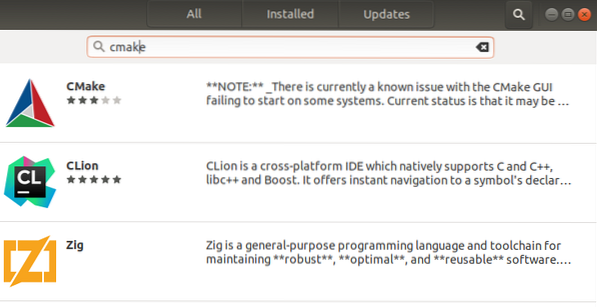
Passaggio 3. Clicca sul "Installare” per scaricare e installare CMake sul tuo sistema Ubuntu. Potrebbe essere richiesto di inserire la password di root per continuare con l'installazione.
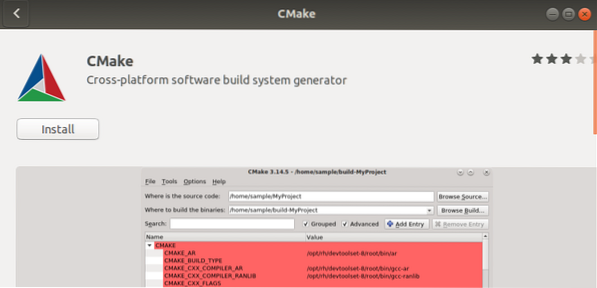
Passaggio 4. Puoi monitorare l'avanzamento dell'installazione utilizzando la percentuale di seguito, come mostrato nell'immagine.
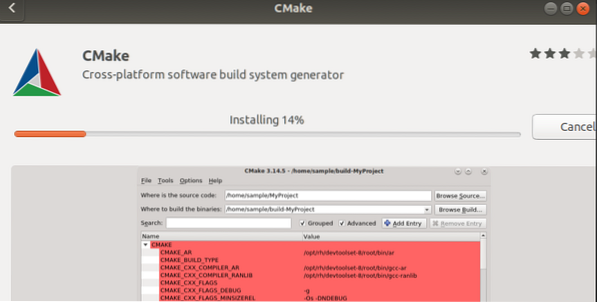
CMake verrà ora installato nel tuo sistema. Se il processo va a buon fine, dovresti vedere una finestra simile a quella nell'immagine qui sotto.
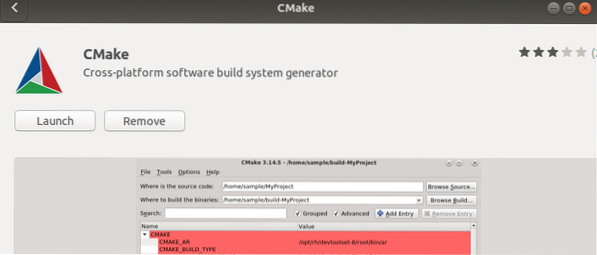
Passaggio 5. Per avviare CMake, fai clic sul pulsante "Lanciarepulsante ". La finestra CMake dovrebbe aprirsi, come mostrato nell'immagine qui sotto.
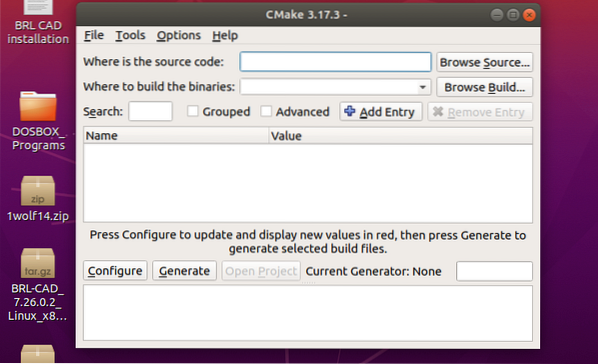
Disinstalla CMake usando il software Ubuntu
Se desideri rimuovere CMake dal tuo sistema utilizzando la GUI dell'interfaccia utente grafica), è piuttosto semplice.
Passo 1. Avvia l'applicazione software Ubuntu e cerca "C Make"nella barra di ricerca in alto.
Passo 2. Fare clic sull'applicazione CMake che appare nell'elenco. Dovresti vedere una finestra simile a quella qui sotto.
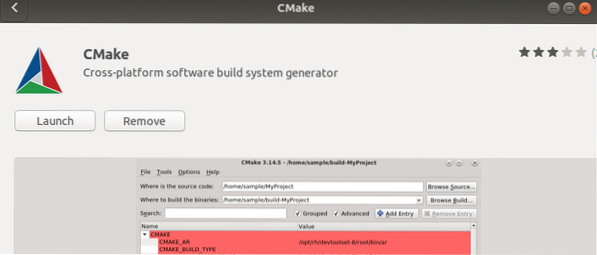
Passaggio 3. Clicca sul "Rimuoverepulsante " per disinstallare CMake dal tuo sistema Ubuntu.
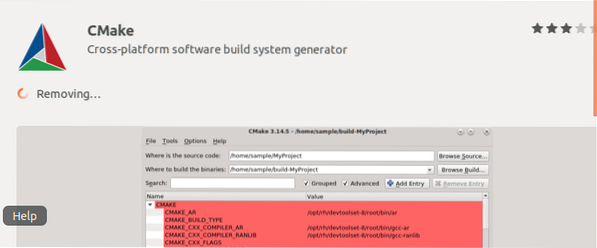
Dall'immagine sotto, possiamo vedere che "CMake" si sta disinstallando dal tuo sistema.
Metodo 2: installazione di CMake utilizzando la riga di comando
Questo è il metodo da seguire per installare CMake nel tuo sistema Ubuntu a coloro che preferiscono il metodo della riga di comando rispetto all'interfaccia utente grafica. Ci sono due modi che puoi usare per installare CMake sul tuo sistema tramite il Terminale:
a) Utilizzo di snap
b) Utilizzo del codice sorgente dal sito Web ufficiale di CMake
Snap app
Passo 1. Avvia il terminale di Ubuntu ed esegui il comando seguente.
sudo snap install cmake -classic
Una volta completata l'installazione, eseguire il "-versione"comando qui sotto per vedere la versione di CMake installata nel tuo sistema.
cmake --version
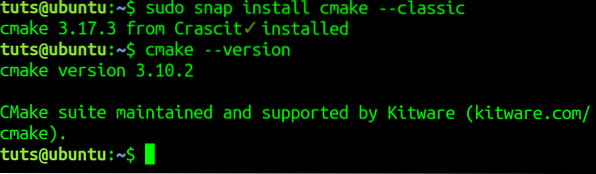
Per rimuovere/disinstallare CMake utilizzando snap nella riga di comando, eseguire il comando seguente.
sudo snap rimuovi cmake
Nota, questo metodo funziona solo per CMake installato tramite Snap o in modo grafico utilizzando il software Ubuntu.
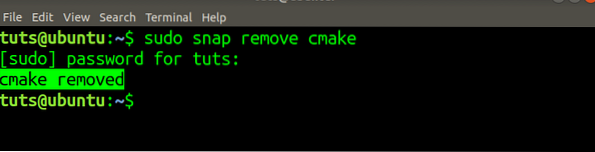
Installazione di CMake utilizzando il codice sorgente VI
Prima di scrivere questo post, ho provato a installare CMake dal repository Ubuntu e da PPA, ma nessuno di loro ha installato l'ultima versione di CMake. Per installare l'ultima versione di CMake, segui i passaggi seguenti.
Passo 1. Scarica il codice sorgente di CMake dal suo sito ufficiale. Questo può essere fatto usando il "wget"comando sul Terminale, come mostrato di seguito. Assicurati di sostituire il link nel comando seguente con il link che copi dal sito ufficiale.
$ wget https://github.com/Kitware/CMake/releases/download/v3.17.3/cmake-3.17.3.catrame.gz
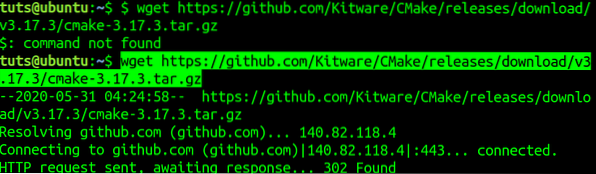
Passo 2. Vai alla directory in cui hai scaricato il codice. Dovrebbe essere la cartella in cui si esegue il "wget"comando". Corri il "catrame"comando per estrarre il contenuto.
tar -zxvf cmake-3.17.3.catrame.gz
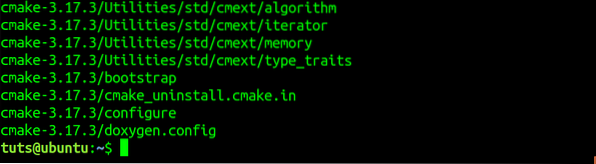
Passaggio 3. Passare alla directory CMake appena creata utilizzando il "CD"comando".
cd cmake-3.17.3

Passaggio 4. Esegui il comando seguente per compilare e installare CMake nel tuo sistema Ubuntu.
sudo ./bootsrap
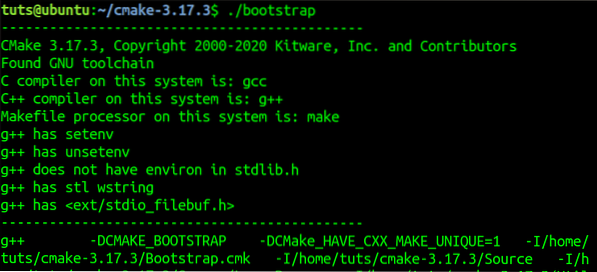
Una volta completato il processo, dovresti vedere un messaggio, come nell'immagine qui sotto.
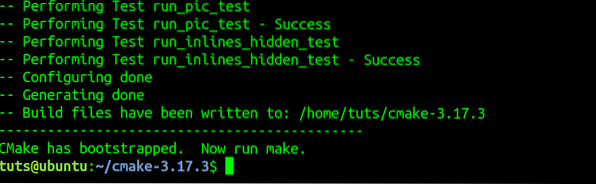
Passaggio 5. Corri il "rendere"comando".
rendere
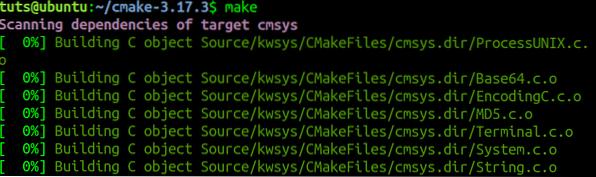
Passaggio 6. Corri il "fare installare"comando per installare CMake nel tuo sistema.
fare installare
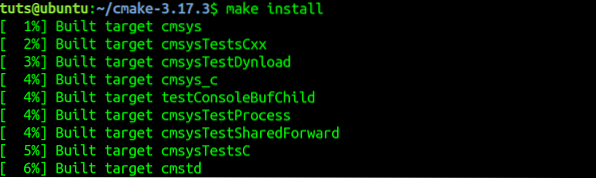
Passaggio 7. Per confermare che CMake è stato installato correttamente nel tuo sistema, esegui il "versione"comando".
cmake --version

Per rimuovere/disinstallare CMake installato utilizzando il "rendere"comando, esegui il comando qui sotto.
sudo make uninstall
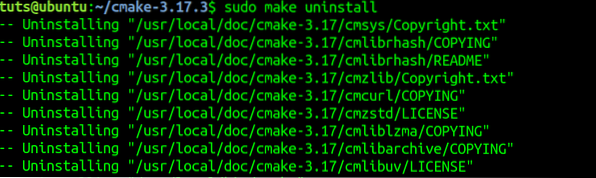
Conclusione
Questi sono due modi per installare CMake sul tuo sistema Ubuntu. Se sei nuovo nell'uso di CMake e desideri saperne di più, vai al sito ufficiale per leggere la loro documentazione completa.
 Phenquestions
Phenquestions



